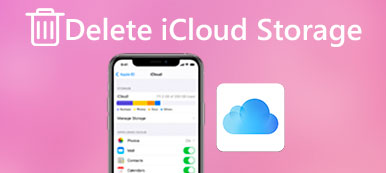Yhä useammat iPhone-käyttäjät haluavat kuunnella musiikkia iPhonen kanssa. Ennen kuin käytät musiikkia iPhonessa, sinun on lisättävä musiikkia puhelimeesi. Kuten tiedätte, jotkut iPhone-käyttäjät valitsevat iTunesin lisäämään musiikkia. Joskus iTunes kuitenkin kieltäytyy lisäämästä musiikkia puhelimeen.
Mitä pitäisi tehdä, kun kohtaat tällaisen tilanteen?
Onneksi tässä artikkelissa luetellaan 4-menetelmät iPhone-käyttäjien korjaamiseksi iTunes ei anna minun lisätä musiikkia iPhoneen.
Pidä vain lukea ja hanki neljä menetelmää.
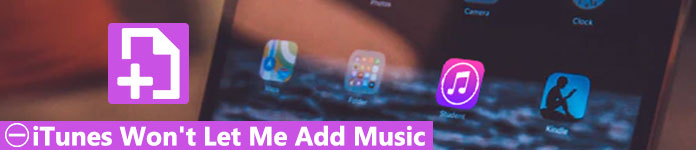
- Korjaa 1. Paras iTunes-vaihtoehto musiikin tuomiseen iPhoneen
- Korjaa 2. iTunes 12 ei lisää musiikkia iPhoneen? Päivitä iTunes
- Korjaa 3. iTunes ei lisää musiikkia iPhoneen? Poista iCloud-musiikkikirjasto käytöstä
- Korjaa 4. iTunes ei anna minun lisätä kappaleita iPhoneen? Poista iTunes Match käytöstä
Korjaa 1. Paras iTunes-vaihtoehto musiikin tuomiseen iPhoneen
Ensimmäinen tapa, jolla suosittelemme vahvasti korjaamaan iTunesin, ei anna minun lisätä musiikkia iPhoneen, käyttää jotakin kolmannen osapuolen siirto-ohjelmistoa korvaamaan iTunes.
Paras vaihtoehto iTunesille on iPhone Transfer.
Se on ammattitaitoisin ohjelmisto, jossa on hienoja ominaisuuksia. Sen lisäksi, että laitat musiikkia iPhonelle, voit hallita valokuvia, videoita, yhteystietoja, viestejä jne. Tietokoneella.

4,000,000 + Lataukset
Lisää musiikkia tai musiikkivideota tietokoneesta iPhoneen.
Vie musiikkia iPhonesta tietokoneeseen.
Jaa musiikkia iPhonesta iPhoneen / iTunesiin.
Työskentele iPhonessa XS / XR / X / 8 / 7 / 6 / 5 / 4, iPod touch, iPad jne.
Vaihe 1. Lataa ja asenna iPhone Transfer
Ensinnäkin, lataa iPhone Transfer tietokoneesi viralliselta verkkosivustolta ja asenna se sitten asennusoppaan mukaisesti.
Vaihe 2. Liitä iPhone tietokoneeseen
Kun olet asentanut tämän ohjelmiston, käynnistä se tietokoneellasi. Kytke iPhone sitten tietokoneeseen USB-kaapelilla. Tämä ohjelmisto tunnistaa laitteen ja näyttää sinulle perustiedot.

Vaihe 3. Lisää musiikkia iPhoneen
Napsauta Musiikki pääkäyttöliittymän vasemmalla puolella ja odota sekuntia, niin näet kaikki musiikkitiedostot ladattuina tähän ohjelmaan. Käyttöliittymän yläosassa näkyy Lisää-painike. Napsauta sitä ja lisää musiikki, jota iTunes ei salli sinun lisätä. Sitten voit lisätä musiikkia iPhoneen onnistuneesti.

Jos voit sulkea pois iTunes-virheettai yhteensopimattomat musiikkimuodot iTunesin kanssa, mikä johtaa ongelmaan, että iTunes ei salli minun lisätä musiikkia iPhoneen. Päästä eroon noudattamalla alla olevia 3 korjausta.
Korjaa 2. iTunes 12 ei lisää musiikkia iPhoneen? Päivitä iTunes
Yksi iTunesin tärkeimmistä syistä ei anna sinun lisätä musiikkia iPhoneen, koska käyttämäsi iTunes ei ole uusin versio. Jotkut käyttäjät käyttävät iTunesin vanhaa versiota, ja joskus iTunes ei anna sinun lisätä musiikkia.
ITunesin uusin versio saattaa sisältää joitain korjauksia, jotka voivat korjata iTunesin, ei anna minun lisätä musiikkia. Jos et ole päivittänyt iTunesia uusimpaan, voit yrittää päivittää iTunes-version korjataaksesi iTunesin, en anna minun lisätä musiikkia iPhoneen.
Jos haluat tarkistaa, käytätkö iTunesin uusinta versiota, Windows-käyttäjille, siirry Ohje ja valitse sitten Tarkista päivitys. Jos käytät Macia, voit käynnistää App Storen ja siirtyä Päivitä.
Jos et käytä iTunesin uusinta versiota, päivitä iTunesin yllä olevat toimet.
Voit myös poistaa iTunesin vanhemman version ja asentaa sen sitten uudelleen korjataaksesi iTunesin, en anna minun lisätä musiikkia iPhoneen.
Ennen kuin poistat iTunesin, yritä iTunes backup.
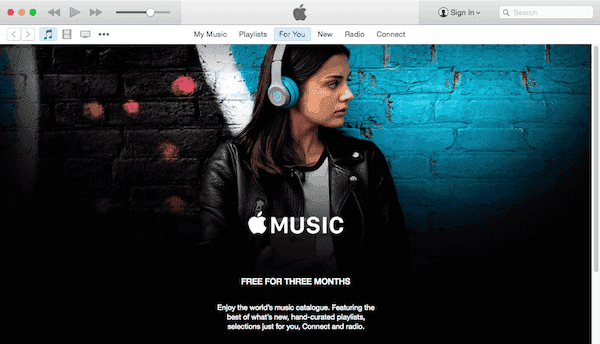
Korjaa 3. iTunes ei lisää musiikkia iPhoneen? Poista iCloud-musiikkikirjasto käytöstä
Toinen syy, joka voi aiheuttaa iTunesin kieltäytymisen lisäämästä musiikkia, johtuu iCloud Music Library.
Kuten tiedät, jos iCloud-musiikkikirjasto on päällä, on varmaa, että et voi lisätä musiikkia iPhoneen iTunesilla. Jos tässä tilanteessa, riippumatta iTunesisi versiosta, et silti voi käyttää iTunesia musiikin lisäämiseen iPhoneen.
Tapa, jolla voit tarkistaa, onko iCloud-musiikkikirjasto poissa käytöstä tai ei, on erittäin helppoa.
Käynnistä ensin iPhonen asetukset ja etsi sitten Musiikki napauttamalla sitä. Kun näet seuraavaksi iCloud-musiikkikirjaston, vaihda kytkintä, kunnes se näyttää olevan vihreä. Kun olet tehnyt nämä asiat, voit yrittää lisätä musiikkia uudelleen iTunesin avulla.
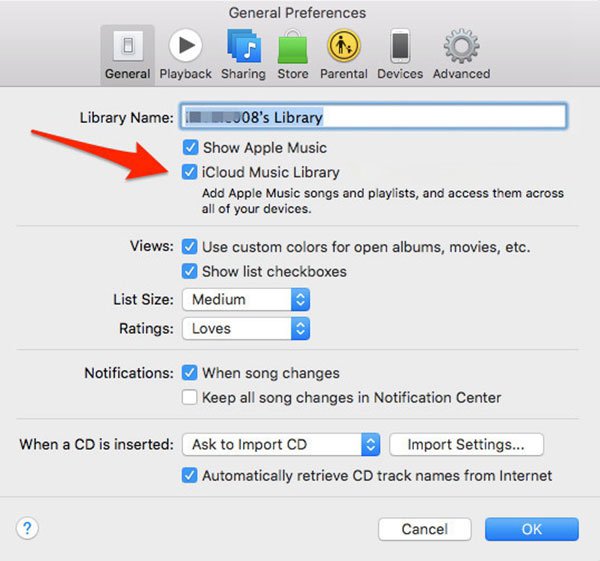
Korjaa 4. iTunes ei anna minun lisätä kappaleita iPhoneen? Poista iTunes Match käytöstä
iTunes Match voi myös vaikuttaa toimintaan, jonka lisäät musiikkisi iPhoneen iTunesilla. Voit myös korjata iTunesin, joka ei anna sinun lisätä musiikkia poistamalla iTunes Match käytöstä.
Kuten monet käyttäjät huomasivat, iPhonen Musiikki-sovelluksessa ei ole iTunes Match -vaihtoehtoa. Mutta voit silti poistaa iTunes Matchin käytöstä iPhonessa. Jos haluat tehdä tämän toiminnon, se saattaa tarvita ylimääräistä työtä. Ensinnäkin, käynnistä Asetukset, joka on iPhonen päänäytössä. Selaa sitten alaspäin löytääksesi iTunes ja App Store ja napauta sitä. Jos et ole kirjautunut sisään omalla Apple ID: lläsi, sinun on ensin kirjauduttava sisään Apple ID: si. Jos olet jo kirjautunut sisään, napauta vain Apple ID: täsi ja napauta sitten Tilaukset. Ja siellä näet valitsemasi vaihtoehdon iTunes Matchista. Seuraavaksi sinun on napautettava Peruuta tilaus ja iTunes Match on nyt poistettu käytöstä. Ja tilaus lopetetaan nykyisen laskutusjakson lopussa.
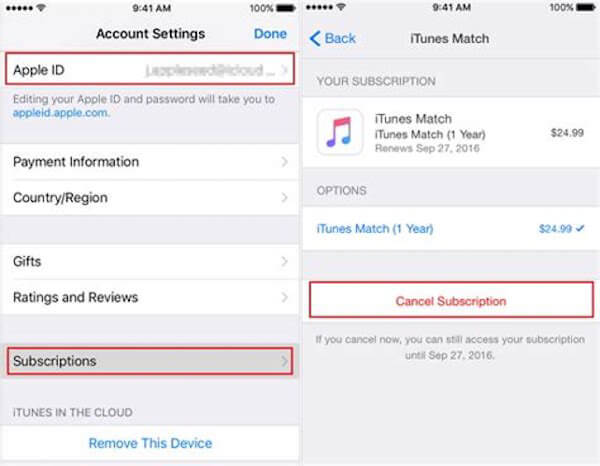
Älä missaa: Kuinka korjata iTunes juuttui ohjelmistopäivityksen lataamiseen
Yhteenveto
Tässä artikkelissa luetellaan neljä parasta tapaa korjata iTunes ei anna minun lisätä musiikkia iPhoneen. Voit korjata tämän kysymyksen asentamalla iTunes uudelleen tai säätämällä asetuksia. Jos nämä tavat eivät auta sinua korjaamaan virhettä, voit lisätä musiikkia iPhoneen kolmannen osapuolen ohjelmiston avulla.